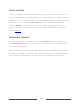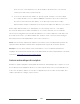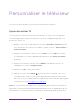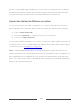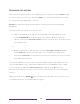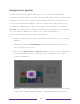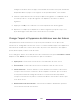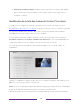User manual
Table Of Contents
- Couverture avant
- Sécurité
- Contenu
- Bienvenue
- Connexions et configuration
- Connexion d’une antenne, d’un câble ou d’un récepteur satellite
- Connexion d’un équipement externe avec un câble vidéo composite AV
- Connexion d’un équipement externe avec un câble HDMI®
- Connexion d’un casque d’écoute ou d’une barre de son analogique
- Connexion d’un casque d’écoute à la télécommande vocale améliorée Roku
- Connexion d’un récepteur AV ou d’une barre de son numérique
- Préparez la connectivité Internet
- Alimentation secteur
- Piles de la télécommande Roku
- Télécommande du téléviseur Roku
- Boutons de panneau
- Configuration guidée
- L’écran d’accueil
- Avantages d’une connexion
- Configuration de l’entrée TV en direct
- Utilisation du téléviseur
- Voyant d’état
- Économie d’énergie en mode veille
- Regarder les chaînes TV en direct
- Mettre en pause une émission diffusée en direct
- Recommandation automatique de réseau
- Changer les entrées TV
- Utiliser les commandes vocales Roku
- Lecture de contenu à partir de périphériques de stockage USB
- Lecture de contenu à partir d’un serveur multimédia relié au réseau local
- Configurer un mode de paiement
- Utilisation du téléviseur dans un hôtel ou un dortoir
- Utiliser Apple AirPlay et l’application Apple Home
- Réglage des paramètres du téléviseur
- Menu Paramètres
- Menu Options
- Paramètres du menu Options
- Vidéodescription par voie sonore secondaire (SAP)
- Paramètres d’image
- Paramètres de son
- Mode volume (certains modèles uniquement)
- Paramètres de son - Dolby® Audio Processing (DAP; certains modèles uniquement)
- Paramètres de son – DTS® TruSurround / DTS® Studio Sound (certains modèles seulement.)
- Paramètres de son - Sonic Emotion™ Premium (certains modèles seulement)
- Menu Paramètres de son – Sonic Emotion™ Premium
- Paramètres Sonic Emotion™
- Paramètres d’image spécialisés (modèles 4K uniquement)
- Modification des paramètres de confidentialité
- Mon flux
- Recherche de contenu à regarder
- Utilisation du Channel Store de Roku
- Personnaliser le téléviseur
- Ajouter des entrées TV
- Ajouter des chaînes de diffusion en continu
- Renommer les entrées
- Supprimer des vignettes indésirables
- Réorganiser les vignettes
- Changer l’aspect et l’apparence du téléviseur avec des thèmes
- Modification de la liste des chaînes de l’entrée TV en direct
- Modifier le volume des sons du menu
- Configurer les paramètres d’alimentation
- Modifier les paramètres de sous-titrage
- Personnaliser l’écran d’accueil
- Paramètres de contrôle parental
- Création d’un code NIP de contrôle parental
- Blocage des émissions télévisées
- Activation des contrôles parentaux pour les émissions télévisées
- Blocage fondé sur les évaluations de l’industrie télévisée américaine
- Blocage fondé sur les évaluations de l’industrie cinématographique américaine
- Blocage fondé sur d’autres évaluations
- Blocage fondé sur les évaluations du Canada anglais
- Blocage fondé sur les évaluations du Canada français
- Blocage d’émissions non classées
- Que se passe-t-il quand une émission télévisée est bloquée?
- Modifier le code NIP de contrôle parental
- Réinitialisation des contrôles parentaux
- Encore plus de réglages
- Mode Invité
- Paramètres réseau
- Code postal
- Paramètres d’heure
- Relancer la recherche de chaînes de télévision en direct
- Mode HDMI® (modèles 4K uniquement)
- Commander le téléviseur avec une application mobile
- Configuration de cinéma maison
- Redémarrer le téléviseur
- Réinitialiser le téléviseur
- Code NIP associé au compte Roku
- Mettre à jour le téléviseur
- Autres appareils
- Foire aux questions
- Garantie
- License
- Quatrième de couverture
116
changer et à varier selon les pays. L’ensemble du contenu n’est pas forcément
disponible dans les pays ou les régions où les produits Roku
®
sont vendus.
4. Utilisez le pavé directionnel violet pour placer la vignette en surbrillance à sa
nouvelle position. Lorsque la vignette est déplacée, elle tasse les autres
vignettes.
5. Appuyez sur OK pour confirmer le nouvel emplacement de la vignette.
6. Répétez ces étapes pour déplacer les autres vignettes jusqu’à ce que vous
ayez aménagé l’écran d’accueil comme bon vous semble.
Changer l’aspect et l’apparence du téléviseur avec des thèmes
Uniquement en mode connecté, vous pouvez personnaliser encore plus votre
téléviseur en changeant le thème de celui-ci. Le thème définit l’aspect et l’apparence
du téléviseur à l’aide de couleurs, de motifs, de polices de caractères, d’un papier
peint (arrière-plan) et d’un écran de veille.
Pour changer le thème, accédez au menu de l’écran d’accueil, puis à Paramètres > Thème.
Depuis l’écran Thèmes, choisissez parmi les options suivantes :
• Papiers peints - Permet de sélectionner le fond d’écran de votre choix.
• Écrans de veille - Permet de sélectionner l’écran de veille de votre choix.
• Thèmes saisonniers - Permet d’activer ou de désactiver les thèmes saisonniers.
Lorsque cette fonction est activée, Roku remplace le thème que vous avez
choisi par un thème à l’image de vacances et d’événements importants.
Lorsque l’événement est passé, le téléviseur affiche à nouveau le thème que
vous avez choisi.
• Délai d’activation de l’écran de veille - Sélectionnez la durée d’inactivité qui lance
l’économiseur d’écran sélectionné.